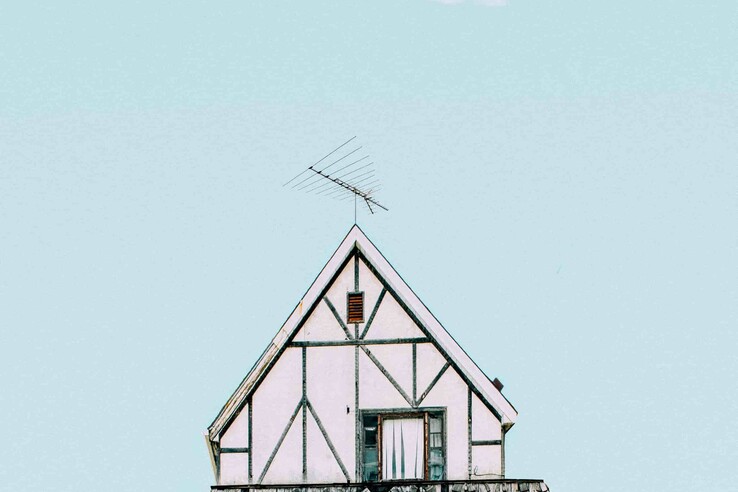Notice: This article is only available in Chinese. :(
前面已经介绍了家庭共享服务器的搭建,简单介绍了ftp服务器的安装配置与使用。虽然已经可以满足大部分的使用需求,但是有时候还是不太方便。
现在家中的这台服务器整天地跑着,它不仅用来存放视频和图片,也用来存放我的文件,例如代码。有时会在手机上写,有时也会在笔记本上写。若每一台都配置git直接传到gitlab的话当然太过于麻烦,而在手机或笔记本上写完再用ftp传到服务器上似乎不太方便,有时也会忘记。能不能通过什么办法,实现在任意客户端上写后立刻存盘至服务器,像是直接在本地编辑?挂载似乎很好地解决了这个问题。
这里我们使用Samba来实现工作组内共享,并在Windows上进行远程硬盘的挂载。
服务器配置
安装Samba
yum install samba打开Samba配置文件,通常位于"/etc/samba/smb.conf",
vi /etc/samba/smb.conf在global中设置工作组名称,例如"PLAM-NET"。
添加远程访问用户
pdbedit -a username根据步骤设置密码即可。
客户端配置
在Windows上配置:
首先在网络中将客户端电脑与服务器配置在同一工作组下(如在前面配置的是"PLAM-NET",客户端也需要配置为"PLAM-NET")。
找到映射网络驱动器,进入映射网络驱动器配置向导,自定义映射的驱动器盘符,文件夹中先打两个反斜杠,输入服务器的IP地址和对应远程文件夹即可。
P.S.防火墙设置与禁用SELinux
在Linux中,Samba使用618端口,需要防火墙放行,或者直接将防火墙disable掉。如果已经放行了Samba服务端口还是不能访问,可能需要禁用SELinux。
vi /etc/sysconfig/selinux打开SELinux配置文件后,找到SELinux=一行,将等号后的配置改为disabled,存盘退出。